Виджет Обзорная карта отображает текущий экстент карты в контексте более обширной территории и обновляется всякий раз, когда изменяется экстент карты. Текущий экстент карты представлен в обзорной карте как серый прямоугольник, который можно перетаскивать и тем самым изменять экстент текущего представления. Вы можете развернуть или свернуть этот виджет. Когда виджет развернут, его можно увеличить или уменьшить.
Настройка виджета Обзорная карта
- Наведите курсор на виджет Обзорная карта и щелкните маленький значок глаза
 , чтобы отобразить или скрыть виджет в приложении.
, чтобы отобразить или скрыть виджет в приложении. - Задержите курсор на виджете и щёлкните кнопку Настроить этот виджет
 , чтобы открыть диалоговое окно параметров настройки.
, чтобы открыть диалоговое окно параметров настройки. - Существует четыре варианта для прикрепления виджета: вверху слева, вверху справа, внизу слева и внизу справа. В каждой теме и компоновке для виджета задается свое местоположение по умолчанию. Чтобы его изменить, нажмите кнопку-переключатель.
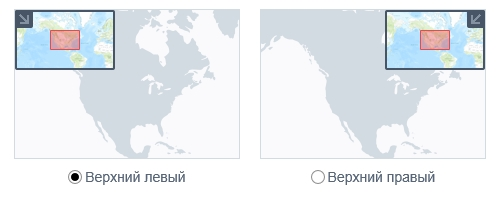
- Установите отметку Первоначальное развертывание виджета, если вы хотите, чтобы при запуске приложения виджет развертывался.
Когда виджет включен, его всегда можно вручную развернуть или свернуть на карте.
- Нажмите OK, чтобы сохранить конфигурацию и закрыть окно.
Использование виджета Обзорная карта
- Щелкните на стрелку
 , чтобы развернуть или свернуть виджет. В зависимости от того, где прикреплен виджет, направление значка стрелки может быть разным.
, чтобы развернуть или свернуть виджет. В зависимости от того, где прикреплен виджет, направление значка стрелки может быть разным. - В развернутом виде щелкните значок макисмизировать
 , чтобы временно максимизировать окно обзорной карты для быстрого поиска областей интереса.
, чтобы временно максимизировать окно обзорной карты для быстрого поиска областей интереса. - Чтобы выйти из временного режима, щелкните значок максимизировать
 еще раз или нарисуйте сервый прямоугольник нужной вам области.
еще раз или нарисуйте сервый прямоугольник нужной вам области.